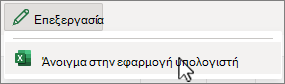-
Στην καρτέλα Αρχείο και επιλέξτε Επιλογές.
-
Στην περιοχή Προσβασιμότητα, επιλέξτε ή καταργήστε την επιλογή Παροχή σχολίων με κίνηση.
Για να απενεργοποιήσετε τις κινήσεις στα Windows και το Office:
-
Στο Windows 11, πατήστε το πλήκτρο
-
Στο Windows 10, πατήστε το πλήκτρο
Η ενεργοποίηση ή η απενεργοποίηση των κινήσεων δεν είναι δυνατή αυτήν τη στιγμή στο Excel για το web. Μπορείτε, ωστόσο, να ενεργοποιήσετε ή να απενεργοποιήσετε τις κινήσεις στην εφαρμογή υπολογιστή Excel.
-
Για να ανοίξετε την εφαρμογή υπολογιστή, επιλέξτε Επεξεργασία > Άνοιγμα στην εφαρμογή υπολογιστή στο επάνω μέρος της κορδέλας.
Δεν έχετε την εφαρμογή υπολογιστή Excel; Δοκιμάστε ή αγοράστε το Microsoft 365.
-
Για να απενεργοποιήσετε τις κινήσεις στο Windows 11, πατήστε το πλήκτρο
-
Για να απενεργοποιήσετε τις κινήσεις στο Windows 10, πατήστε το πλήκτρο
-
Στο μενού του Excel , επιλέξτε Προτιμήσεις.
-
Στην περιοχή Επεξεργασία, επιλέξτε ή καταργήστε την επιλογή Παροχή σχολίων με κίνηση.
-
Για να απενεργοποιήσετε την κίνηση στο Mac OS, επιλέξτε το
-
Στην περιοχή Προσβασιμότητα επιλέξτε Οθόνη και ενεργοποιήστε ή απενεργοποιήστε τη ρύθμιση Μείωση κίνησης .